Chromebooks Facile à utiliser et réactif, mais il y a quelques choses faciles à gérer. L'une des choses qui devrait être claire est de vous déconnecter de votre compte Chromebook principal. Bien que vous puissiez vous connecter avec le plus grand nombre de comptes possible, vous pouvez également vous déconnecter facilement en spécifiant le nom du profil sur l'écran de verrouillage et en cliquant sur Supprimer cet utilisateur.

Cependant, il n'existe aucun moyen simple de supprimer le premier compte Google utilisé pour se connecter à Chromebook , Également appelé compte principal ou compte propriétaire. En fait, vous ne pouvez même pas supprimer le compte principal du Chromebook lui-même. Voyons comment supprimer le compte principal sans réinitialisation d'usine pour un appareil Chromebook.
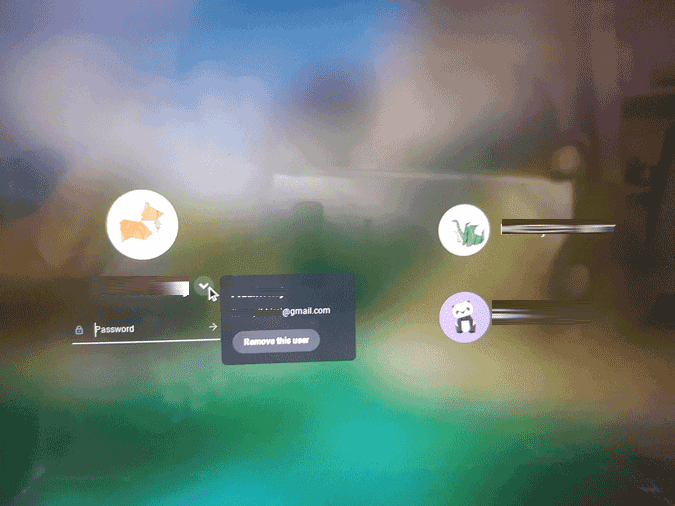
Se déconnecter du compte principal sur le Chromebook
Google a rendu difficile la suppression du compte, car il voulait indiquer que ce compte est plus important et que cet utilisateur est le propriétaire du Chromebook. Dans le cas où il souhaite le vendre, il ne peut que profiter d'un avantage Powerwash Sur un Chromebook. Mais cela supprimera tous les utilisateurs et leurs données locales.
Donc, si vous souhaitez uniquement supprimer le compte principal et que vous souhaitez toujours accéder à d'autres comptes et à leurs données, vous pouvez le faire en vous connectant à votre compte Google principal à partir d'un appareil autre qu'un Chromebook, en ouvrant un navigateur Web et en accédant à Recherche Google -> Vous devez cliquer sur votre photo de profil Ensuite, vous devez cliquer sur "Gestion de compte Google". Vous pouvez également cliquer sur Ce lien Pour ouvrir directement la gestion des comptes Google.
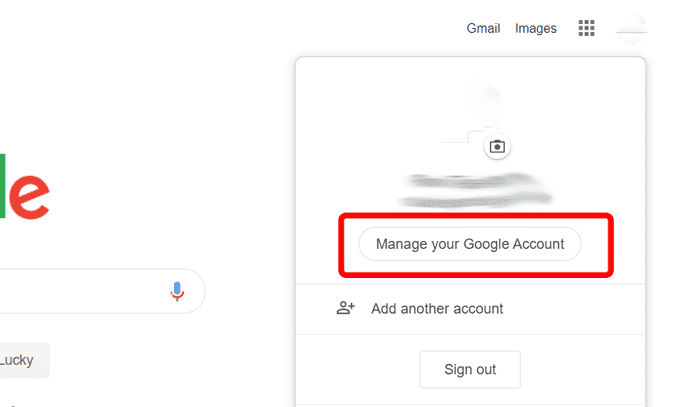
Maintenant dans un onglet sécurité , Faites défiler vers le bas pour trouver une section intitulée "Vos appareils”, Et cliquez sur“Gestionnaire de périphériques"Au dessous de.
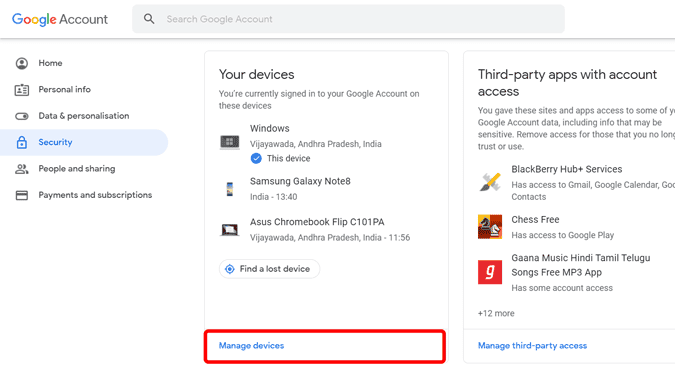
Sélectionnez maintenant le Chromebook dont vous souhaitez vous déconnecter.
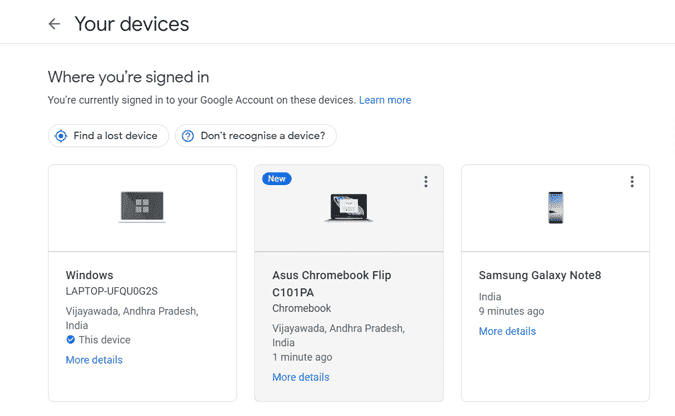
Maintenant, cliquez sur le bouton Déconnexion, puis cliquez à nouveau sur Déconnexion dans la fenêtre contextuelle qui apparaît.
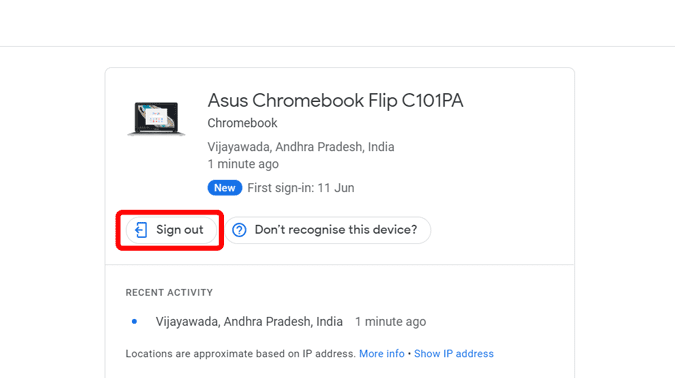
Une fois déconnecté, le navigateur Chrome se déconnectera du Chromebook et l'erreur de connexion apparaîtra.
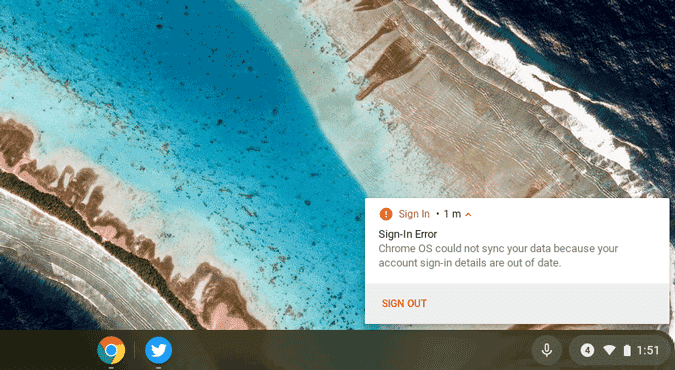
Cliquez sur l'erreur qui apparaît et votre Chromebook se fermera automatiquement. Cependant, bien que toutes vos données aient été supprimées du Chromebook, le système d'exploitation affiche toujours l'erreur de connexion pour votre compte et vos statistiques. Comme le code PIN, le mot de passe précédent ne fonctionne plus et vous devez vous reconnecter avec votre compte Google pour que l'appareil fonctionne comme prévu.
Emballage
Bien que cette solution ne supprime pas complètement votre compte, elle est la meilleure que vous puissiez obtenir, car vous supprimez non seulement le compte, mais supprimez également les données et fournissez un espace de stockage pour les autres comptes. La partie étrange est que si vous essayez d'effectuer tout le processus sur Votre Chromebook Pareil, vous ne travaillerez pas. Assurez-vous donc d'utiliser un autre appareil et d'utiliser le même compte Google.







